Aquí están las cinco mejores aplicaciones de chat para usuarios de Ubuntu. Tener una aplicación de chat decente podría ayudar a los miembros del equipo a colaborar de manera efectiva. Los miembros del equipo pueden colaborar de manera efectiva con una aplicación de chat decente. Aunque hay muchas aplicaciones disponibles en el mercado, discutiremos solo cinco de ellas que son compatibles con Ubuntu. Haga clic aquí para consultar más temas similares.
Como resultado de la pandemia, las herramientas de colaboración se han vuelto más importantes. ¿Qué utilidad elegir? Por lo tanto, varía de un usuario a otro porque a veces los criterios son compartir datos y otras veces una comunicación segura y encriptada. Una GUI decente, una instalación rápida y funciones fáciles de usar son importantes. Aquí, después de pasar por varias utilidades, intentamos optar por las 05 mejores herramientas. Espero que sean según su necesidad. Empecemos.
Requisitos previos para instalar la aplicación de chat para Ubuntu.
Como era de esperar, para instalar una aplicación de chat, el primer requisito es un sistema Ubuntu actualizado. En este ejemplo, se usa Ubuntu 21.04. Se recomienda un mínimo de 4 GB de RAM, 40 GB de almacenamiento y una buena conexión a Internet.
1. bandada
Flock es una suite de colaboración en equipo. Funciones como la creación de canales, videoconferencias, uso compartido de archivos y gestión de proyectos hacen de Flock un salvavidas.
Instalación
Primero, actualice el servidor
# apt update
Instalar rebaño
# sudo snap install flock-chat
Ahora puede utilizar aplicaciones para la colaboración en equipo.
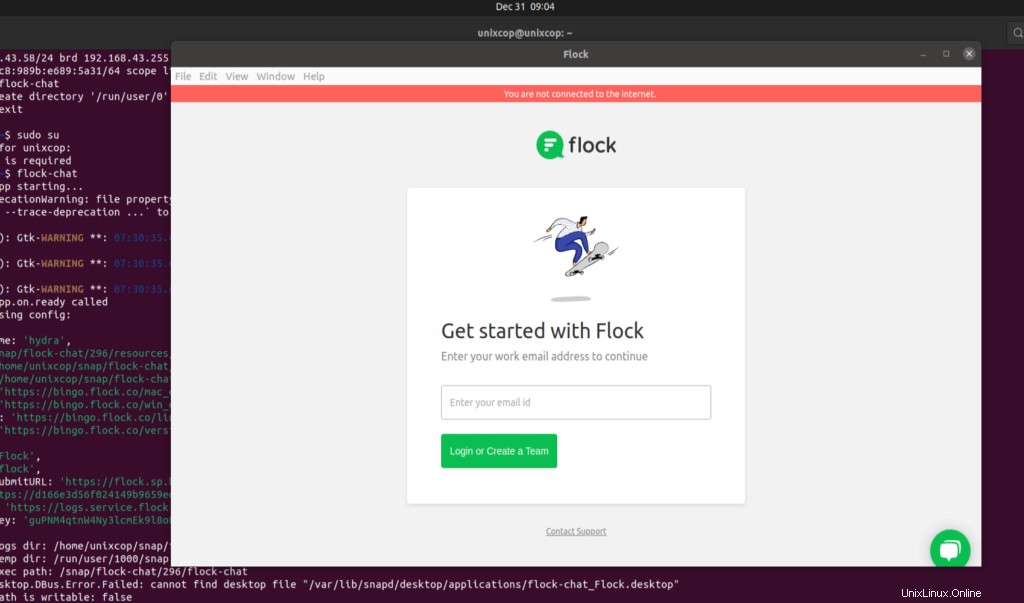
2. jisti
Las videoconferencias con Jitsi Meet son 100 % de código abierto, totalmente encriptadas y totalmente gratuitas.
Instalación
Actualizar sistema.
# apt install update
Añadir Jisti Repo
# curl https://download.jitsi.org/jitsi-key.gpg.key | sudo sh -c 'gpg --dearmor > /usr/share/keyrings/jitsi-keyring.gpg'
Después de eso, crea una lista de fuentes con Repo
# echo 'deb [signed-by=/usr/share/keyrings/jitsi-keyring.gpg] https://download.jitsi.org stable/' | sudo tee /etc/apt/sources.list.d/jitsi-stable.list > /dev/null
Actualizar repositorio
# apt update
Después de eso, instale la suite completa de Jisti.
# sudo apt-get -y install jitsi-meet
Abra el navegador como https://127.0.0.1
Ahora puede usar Jisti según sus necesidades.
3. Zulip
Zulip tenía algunas buenas características como chats instantáneos, mensajes de arrastrar y soltar. Emoji para la comunicación expresiva. El modelo de comercio de correo electrónico ayuda a administrar los mensajes en función de la relevancia. Los mensajes no importantes se integran. Echemos un vistazo para instalar Zulip.
Entonces, use los siguientes comandos para instalar la aplicación de chat Zulip.
# sudo curl -fL -o /etc/apt/trusted.gpg.d/zulip-desktop.asc https://download.zulip.com/desktop/apt/zulip-desktop.asc # echo "deb https://download.zulip.com/desktop/apt stable main" | sudo tee /etc/apt/sources.list.d/zulip-desktop.list # sudo apt update # sudo apt install zulip
Abre la aplicación, busca como Zulip.
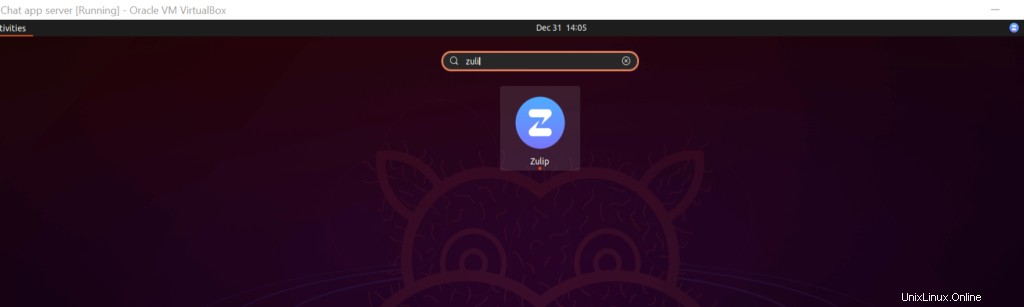
Luego, inicie la aplicación, regístrese y comience a usar.
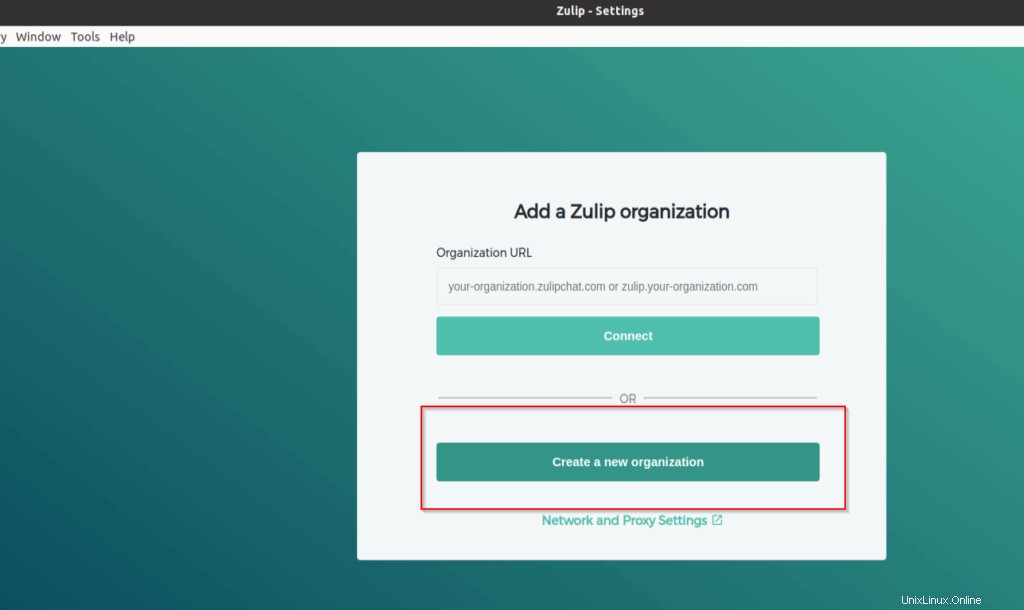
4. Discordia Entonces,
Las comunidades de videojuegos usan Discord para la comunicación de texto, imagen, video y audio. Hay un cliente de Discord para una variedad de distribuciones de Linux, incluido Ubuntu 21.04. Veamos cómo instalar la aplicación.
# sudo snap install discord
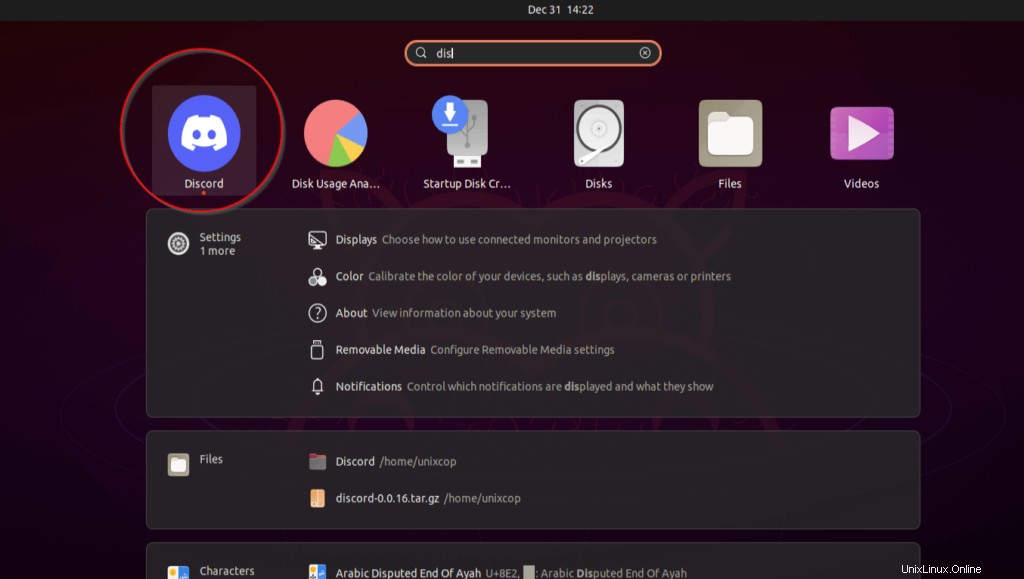
Utilice la aplicación para la colaboración en equipo.
5. Alambre
A través del cifrado de extremo a extremo, los mensajes, las conferencias, el uso compartido de archivos y más se pueden enviar de forma segura a través de la nube, la nube privada o en las instalaciones. El cifrado de extremo a extremo (E2EE) se utiliza para todos los mensajes en Wire, lo que brinda a los usuarios un alto grado de privacidad y seguridad.
Luego, instale la aplicación.
Actualice el sistema, instale Snap.
# apt install snap
Luego, instale la aplicación de cable usando snap
# snap install wire
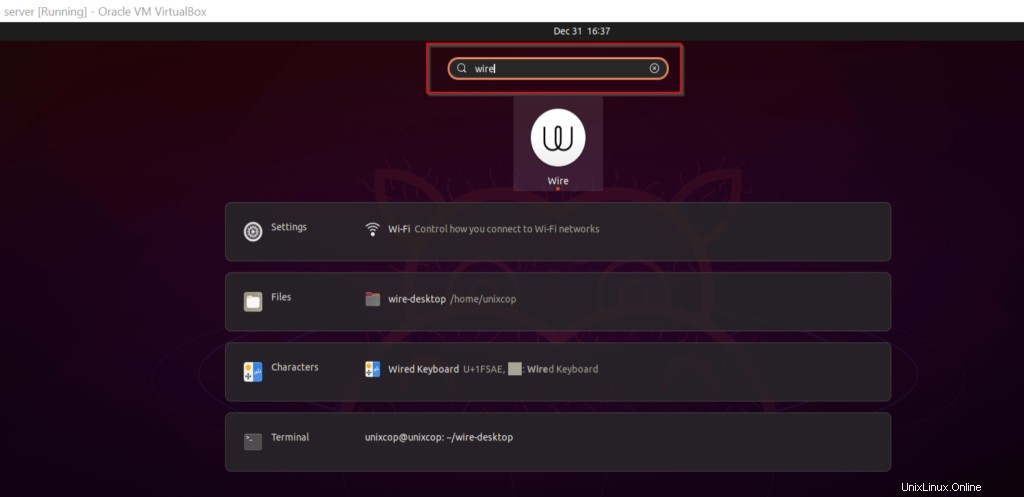
Luego, inicie la aplicación y utilícela para su uso comercial personal.
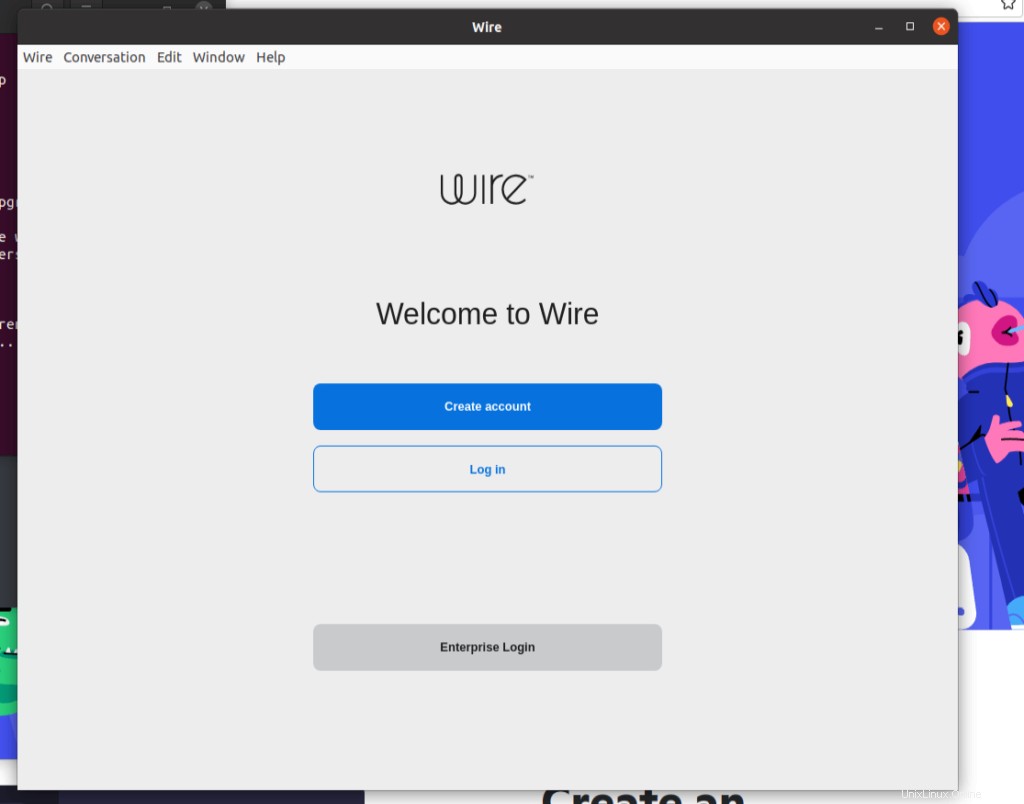
Por lo tanto, la aplicación de código abierto segura y fácil de usar es buena para usar. Aquí, tratamos de enumerar tales aplicaciones. Manténganse al tanto.